Kā darbojas API? Kā lietojumprogrammā integrēt API

Izmantojot dažus lietošanas gadījumus un piemērus, apskatīsim, kā varat izmantot API, lai izstrādātu savas programmas.

Kad jūsu Windows dators avarē vai tiek bojāts, labākais veids, kā novērst šīs problēmas, ir sistēmas atjaunošana.
Populāras programmatūras izmantošana Windows pārinstalēšanai bieži aizņem daudz laika. Lai ietaupītu savu dārgo laiku, varat izmantot programmatūru Acronis True Image. Acronis True Image izveido dublējuma datus un vajadzības gadījumā atjauno datus. Acronis True Image saskarne ir diezgan draudzīga un viegli lietojama.
Acronis True Image ir viena no labākajām alternatīvām tradicionālajam Windows atkopšanas procesam. Programmatūra ļauj dublēt pilnīgus loģiskos diskus, saglabāt Windows failus un sistēmā instalēto programmatūru.
Gadījumā, ja sistēma Windows neizdodas, Acronis var atjaunot operētājsistēmu tādā stāvoklī, kādā tā bija pirms dublējuma izveides. Pirms dublējuma izveides ir jāpārliecinās, ka dublējums ir izveidots citā diskā, ... pretējā gadījumā dublējuma faili tiks bojāti vai iznīcināti.
Lejupielādējiet Acronis True Image savā datorā un instalējiet to šeit.
1. Darbības, lai izveidotu dublējumu
1. Sāknējiet sistēmu, izmantojot Acronis sāknēšanas disku/USB.
2. Sadaļā Startup atrodiet un atlasiet opciju Acronis True Image . Jūsu sistēma sāks darboties, izmantojot Acronis True Image.
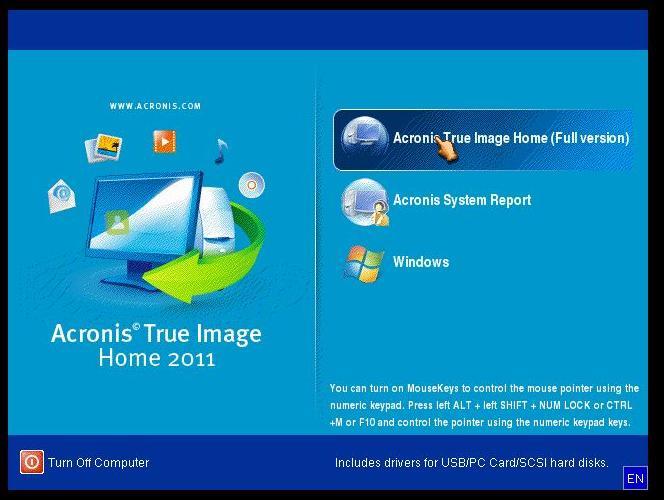
3. Nākamajā logā jūs redzēsiet sadaļu Dublējums. Šeit jūs noklikšķiniet uz opcijas Mans disks , lai izveidotu sistēmas dublējumu.
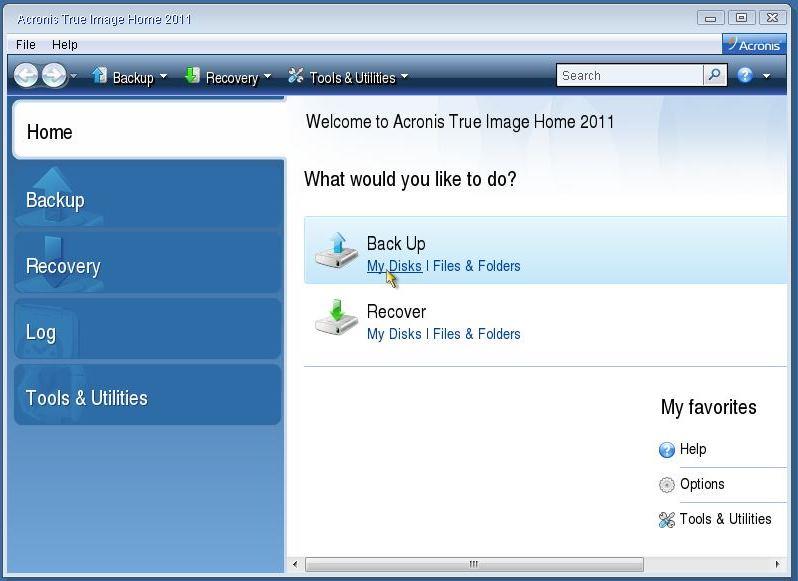
4. Logā Partitions to backup (Dublējamās starpsienas) atlasiet disku, lai dublētu šo disku.
5. Noklikšķiniet uz Tālāk , lai veiktu nākamās darbības.
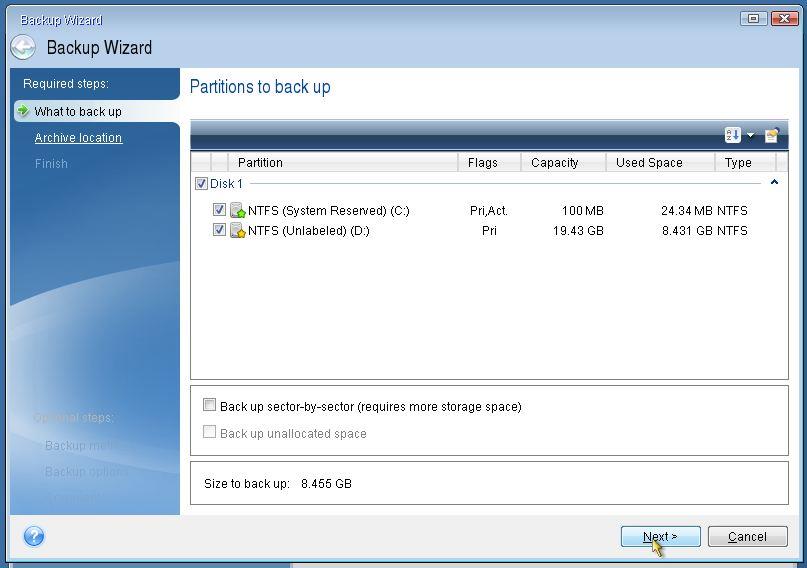
6. Logā Mērķa dublējuma arhīvs sadaļā Mērķis noklikšķiniet uz Izveidot jaunu dublējuma arhīvu , lai izveidotu jaunu dublējumu.
7. Tālāk sadaļā Dublējuma atrašanās vieta noklikšķiniet uz Pārlūkot.
8. Atrodiet jaunu dublējumu vietu un piešķiriet šiem failiem konkrētus nosaukumus.
9. Tālāk logā Target dublējuma arhīvs noklikšķiniet uz Tālāk , lai turpinātu.
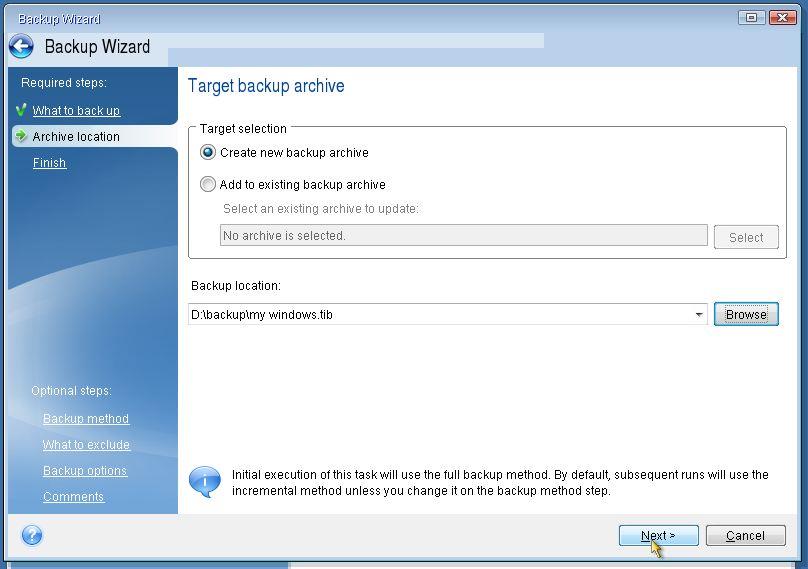
10. Nākamajā logā noklikšķiniet uz Turpināt .
11. Tagad jums vienkārši jāgaida, līdz Acronis izveidos jūsu sistēmas dublējumu.
Piezīme:
Pārliecinieties, vai diskā izveidotā dublējumkopija netiek izmantota sākotnējās Windows instalācijas glabāšanai.
2. Darbības, lai atjaunotu sistēmu
1. Sāknējiet sistēmu, izmantojot Acronis sāknēšanas disku/USB.
2. Sadaļā Startup atrodiet un atlasiet opciju Acronis True Image . Jūsu sistēma sāks darboties, izmantojot Acronis True Image.
3. Nākamajā logā jūs redzēsiet sadaļu Atkopt . Šeit jūs noklikšķiniet uz opcijas Mans disks , lai izveidotu sistēmas atkopšanu.
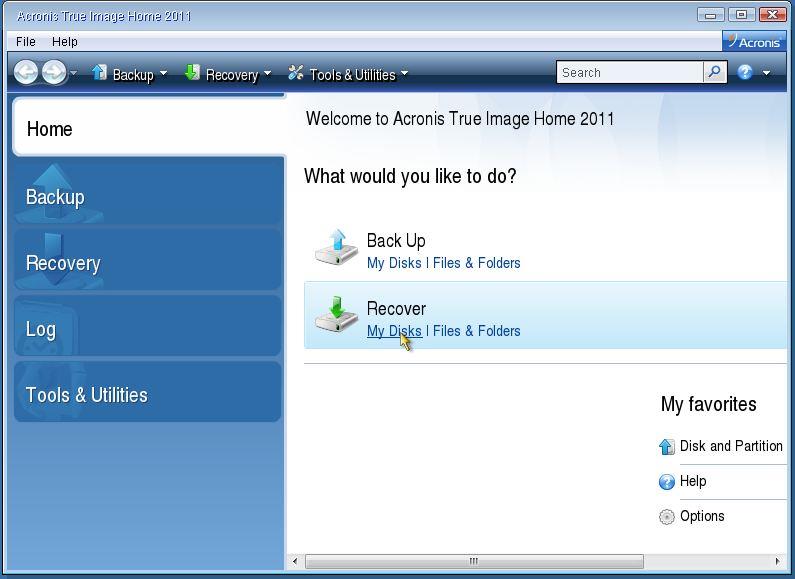
4. Nākamajā logā noklikšķiniet uz Pārlūkot un atrodiet dublējuma faila atrašanās vietu ar paplašinājumu .TIB.
5. Kad esat atradis faila atrašanās vietu, atgriezieties tikko pabeigtajā logā un noklikšķiniet uz Tālāk.
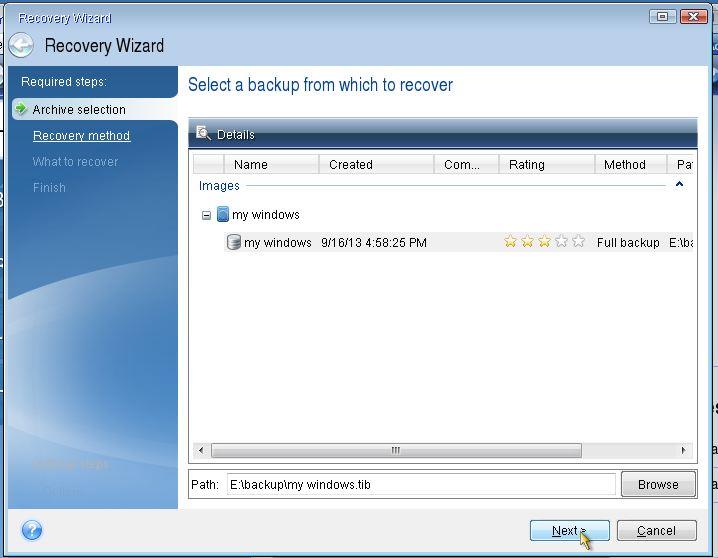
6. Logā Izvēlieties atkopšanas metodi noklikšķiniet uz Atkopt visu disku un nodalījumus .
7. Tālāk noklikšķiniet uz Tālāk.
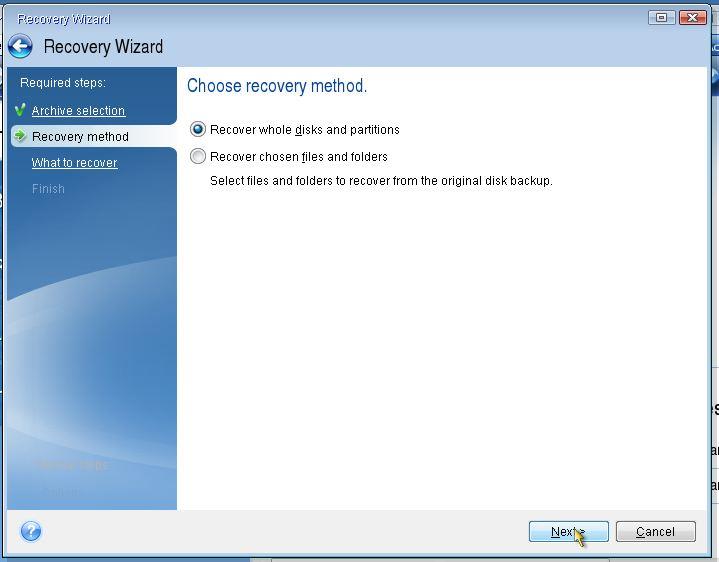
8. Logā Atlasiet atkopjamos vienumus atlasiet atjaunojamo disku.
9. Noklikšķiniet uz Tālāk.
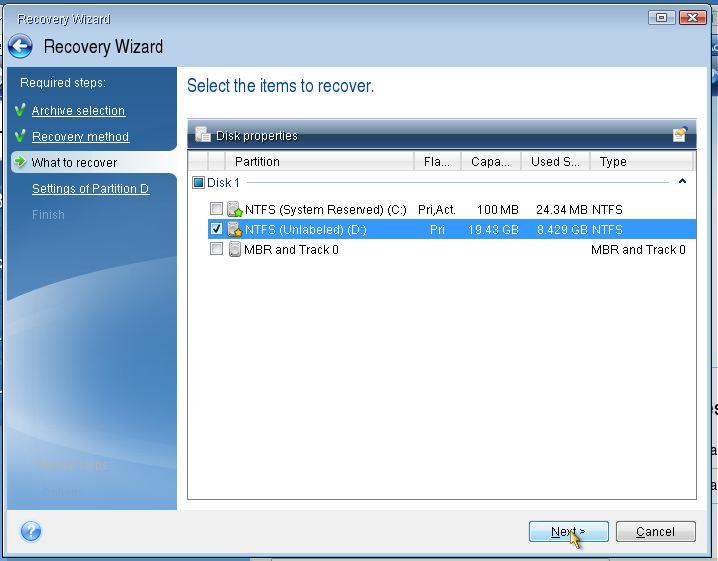
10. Nākamajā logā iestatiet visu pēc noklusējuma un pēc tam noklikšķiniet uz Tālāk.
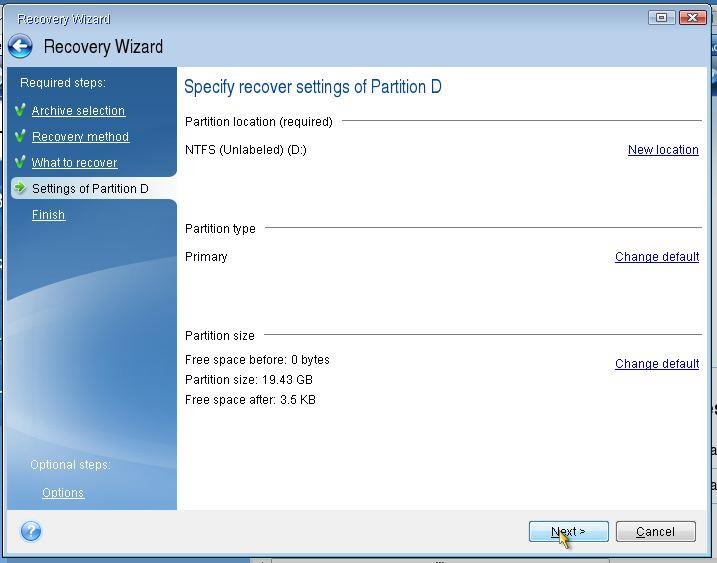
11. Logā Kopsavilkums noklikšķiniet uz Turpināt , lai sāktu sistēmas diska atjaunošanas procesu.
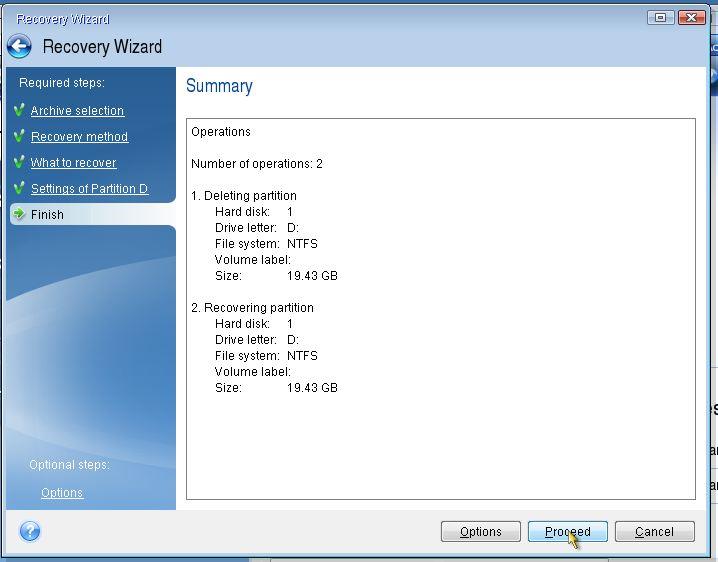
12. Pēc procesa pabeigšanas noņemiet Acronis sāknēšanas datu nesēju un restartējiet datoru.
Skatiet tālāk dažus citus rakstus:
Veiksmi!
Izmantojot dažus lietošanas gadījumus un piemērus, apskatīsim, kā varat izmantot API, lai izstrādātu savas programmas.
Ja operētājsistēmas Windows darbības laikā rodas viena vai divas kļūdas, tas nav nekas nopietns, taču, ja bieži rodas problēmas operētājsistēmā Windows, var būt problēmas ar operētājsistēmu.
RAM kešatmiņa nodrošina ātru piekļuvi bieži izmantotajiem datora datiem un paātrina sistēmas reakciju. Bet kā tas darbojas un kā to noņemt?
Ikreiz, kad jūsu mājas interneta savienojumam rodas problēmas, jūs bieži izmantojat maģisko metodi, atvienojot maršrutētāju, nogaidot dažas minūtes un pēc tam pievienojot to atpakaļ. Viss tiks atrisināts, un tīkls atkal darbosies stabili kā parasti. Tātad, vai esat kādreiz domājuši, kāpēc maršrutētāja regulāra restartēšana šajā gadījumā ir tik brīnumaina?
Private Character Editor (PCE) ir neliela Windows programma, kas paslēpta mapē System32. Tas ir gandrīz MS Paint klons, bet tiek izmantots dažādiem radošiem mērķiem. Ja vēlaties izveidot savus fontus vai ikonas, šis ir rīks, kas jums jāizmanto.
Izmantojiet Clonezilla, lai ātri un ļoti vienkārši klonētu visu veco cieto disku uz jaunu cieto disku. Šajā rakstā tiks parādīts, kā klonēt Windows 10 disku, izmantojot Clonezilla un USB zibatmiņas disku.
Šajā rakstā iekļautais Thanos tapešu komplekts būs pieejams visās izšķirtspējās visiem datoriem un klēpjdatoriem
Ļaunprātīgas programmatūras noņemšanas rīki un pretvīrusu programmatūra papildina viens otru un var darboties kopā, lai nodrošinātu maksimālu drošību lietotāju ierīcēs.
FortiClient ir bezmaksas pretvīrusu produkts no Fortinet. Fortinet ir pazīstams ar kiberdrošības aparatūras produktu ražošanu. FortiClient ir vairāku platformu programma, kas pieejama operētājsistēmām Windows, macOS, Linux, Windows Phone, iOS un Android.
Ja izmantojat sistēmu Windows, tiek parādīts kļūdas ziņojums Nevar atvērt šo vienumu. Iespējams, tas ir pārvietots, pārdēvēts vai izdzēsts. Kas man jādara? Lai iegūtu sīkāku informāciju, lūdzu, izpildiet tālāk sniegto rakstu.








